מומחיות בחיסכון בתוכנה וחומרה המסייעת למשתמשי 200 מיליון מדי שנה. מדריך אותך כיצד לייעץ, חדשות וטיפים לשדרוג חיי הטכנולוגיה שלך.
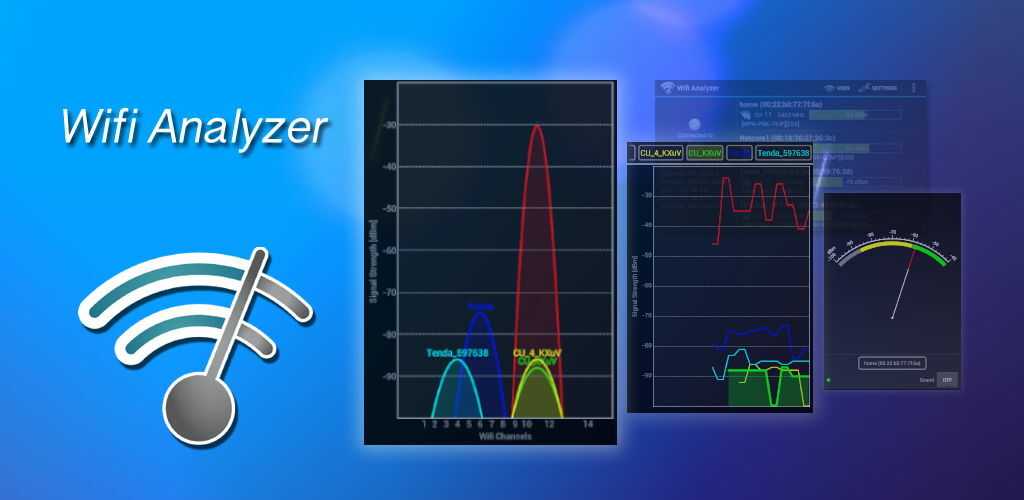
יישום זה פותח על ידי מאט האפנר ויש לו ממוצע של 4.3 מתוך 5 כוכבים שהתקבל ממשוב של יותר מ -800 איש.
הדבר הראשון שעליך לעשות כשאתה פותח תוכנה זו הוא להגדיר את המיקום שלך.
Analyzer WiFi יראה לכם חלון קופץ שבו הוא יבקש מכם לכך. יש לו 3 כרטיסיות שונות לשלוש פעולות שונות: מחובר, ניתוח ורשתות.
הדף מחובר מספק לך מידע על חיבור ה- Wi-Fi הנוכחי.
באזור העליון תמצאו גרפיקה של איכות החיבור על בסיס מהירות הקישור ורמת האות ב- dBm שלילי.
הוא מציג גם סמלים שונים המציינים מהירות קישור גרועה, ערוץ רע, חיבור רע, היעדר חיבור לאינטרנט וחיבורים לא מאובטחים.
בתפריט התחתון יש לך כפתור לעבור בין מחוון מצב ומהירות קישור.
קבל יותר מה- Analyzer
מהירות הקישור מציגה את הזרם ואת המהירות הגבוהה ביותר בהפעלה הנוכחית ומצב המצב מראה רק את אחוז השיפור. אם אחוז זה הוא 100% זה אומר שאיכות החיבור שלך לא הושפעה.
דף הניתוח הוא המקום בו תוכלו לבצע שינויים לחיבור טוב יותר.
ניתן לגשת לגרפיקה ולדירוג הערוצים, ניתן לעבור בין ערוצים וגם לעבור בין רצועות התדרים.
כדי להבין טוב יותר את התפתחות החיבור שלך יש לך גישה מלאה להתאמה אישית של צבעי הגרפיקה ו- SSID / MAC.
ניתן גם לסנן את ה- SSID המוצגים בגרפיקה לפי פסי האות המינימליים, פס התדרים, החפיפה, שיטת ה- WiFi וסוג הרשת.
לתוכנה זו יש מאפיינים שונים כמו הפעלת מתאם, מניעת כיבוי המסך ומאפשרת איתור ספקים של נקודות גישה. החיסרון היחיד של תוכנית זו הוא מספר המודעות הגבוה.
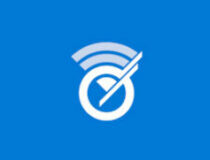
מנתח WiFi
זהה בעיות Wi-Fi ומצא את הערוץ הטוב ביותר עבור הנתב שלך ללא מאמץ!
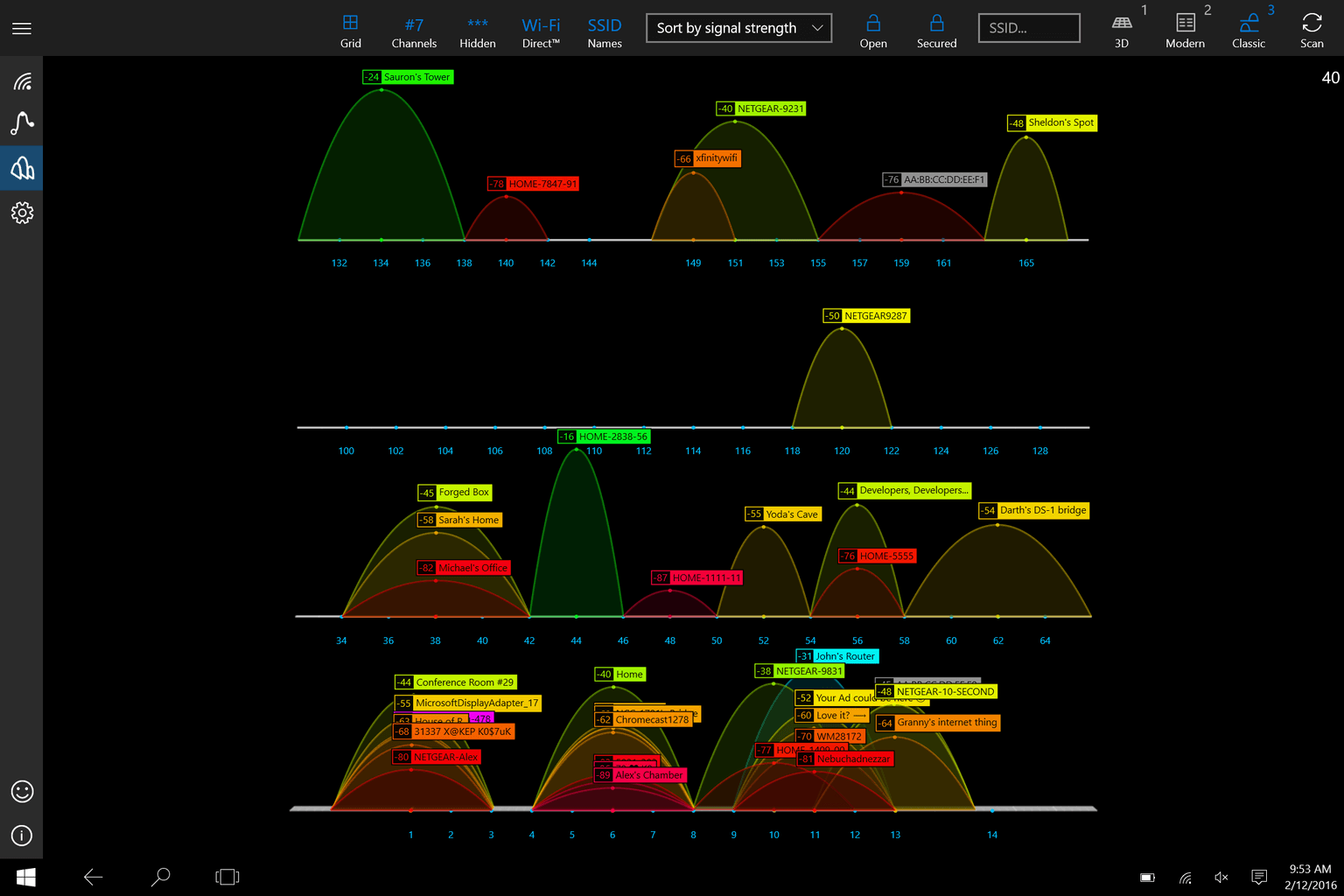
תוכנת ה- Wi-Fi Commander השיגה 4.6 נקודות בממוצע מתוך 5 מתוך 490 פידבקים.
הממשק קל מאוד לשימוש לכל קטגוריית משתמשים מכיוון שהמתקנים מחולקים לארבע קטגוריות: רשתות, צג, ניתוח 3D והגדרות.
כרטיסיית הרשת מכילה את הרשימה עם כל החיבורים הזמינים ופרטיהם. כדי לראות את כל הפרטים הזמינים עבור חיבור מסוים כל שעליך לעשות הוא ללחוץ על חיבור זה.
פעולה זו תפתח חלון קופץ שבו תמצא את כל מה שאתה צריך לדעת עליו, כגון BSSID, מרווח משואות וזמן שהתגלה.
הפעל סריקת מערכת כדי לגלות שגיאות אפשריות

הורד את Restoro
כלי לתיקון מחשב

נְקִישָׁה התחל סריקה כדי למצוא בעיות ב- Windows.

נְקִישָׁה תיקון הכל כדי לפתור בעיות עם טכנולוגיות פטנט.
הפעל סריקת מחשב באמצעות כלי התיקון Restoro כדי למצוא שגיאות הגורמות לבעיות אבטחה ולהאטות. לאחר השלמת הסריקה, תהליך התיקון יחליף קבצים פגומים בקבצי ורכיבי Windows חדשים.
מאותו חלון קופץ, אתה יכול להתחבר או לנתק את ה- SSID.
קבל יותר מהמפקד
בכרטיסיית הרשת יש גם מערכת הסורקת את איכות החיבור. זה מספק פרטים על הסריקה האחרונה.
זה שימושי רק כשרוצים לברר כמה פרטים על איכות החיבור. אם ברצונך לצפות בהתקדמותה בזמן אמת, הדף Monitor and Analys 3D יציג פרטים על איכות החיבור באופן קבוע.
באזור העליון של כרטיסייה זו, תמצא פרטים כגון זמן הסריקה האחרונה ומספר נקודות הגישה הכולל. מתפריט זה, תוכל גם להתאים אישית את המידע המוצג.
הכרטיסייה צג מוקדשת אך ורק לחקר הקשר. בעמוד זה תוכלו למצוא גרפיקה שונה שתציג את התפתחות החיבור בזמן אמת.
בכרטיסייה זו יש פילטרים שונים שיעזרו לך להתאים אישית את הפרטים המוצגים ולעבור בין הלהקה 2.4 ו- 5 GHz.
בכרטיסיה ניתוח 3D ניתן למצוא סוג תלת ממדי של גרפי שימוש בערוצים עבור שניהם 2.4 GHz ו -5.0 GHz באותו דף.
בכרטיסייה זו יש גם פילטרים הניתנים להתאמה אישית לפרטים ומפרטים. ניתן לראות גרפים בסגנון קלאסי או מודרני על מנת להפחית את הקושי בקריאתם.
בכרטיסייה הגדרות, באפשרותך לשנות את הנושא החזותי עבור ממשק המשתמש ולבחור את מתאם ה- WiFi.
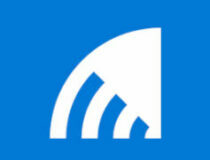
מפקד WiFi
מנתח הפצות ערוצי תלת מימד, ניטור אותות בזמן אמת ועוד!
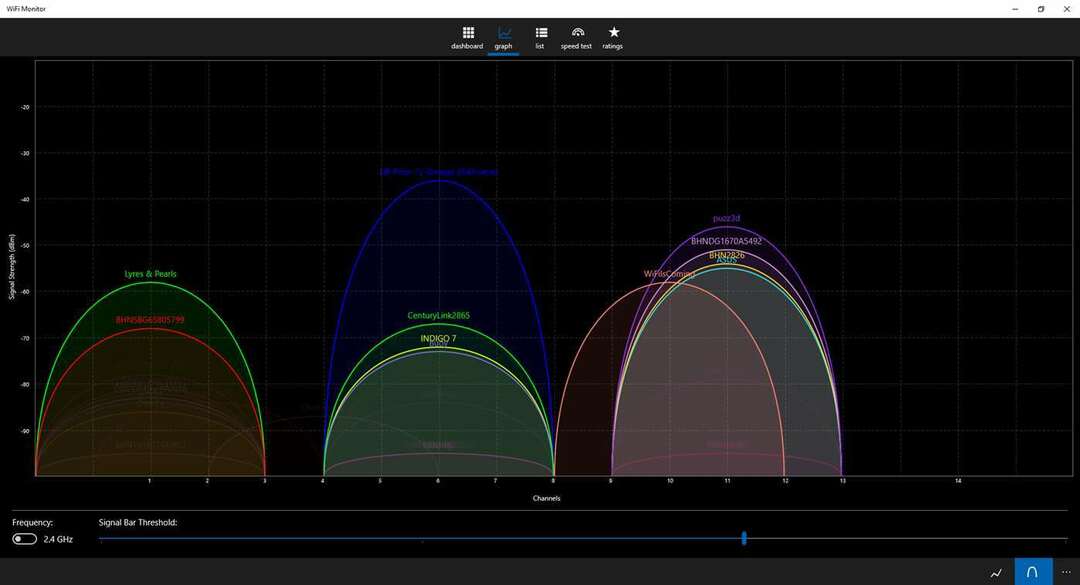
צג ה- Wi-Fi הוא תוכנה שפורסמה על ידי מפתח ה- VoiceWake ו- GrooveGrid, מארק ריזו. יש לו דירוג ממוצע של 4.7 מתוך 5 ביותר מ- 100 פידבקים.
תוכנית זו בנויה לחמש כרטיסיות כדי לייעל את עבודתה: לוח מחוונים, גרף, רשימה, מבחן מהירות ודירוגים. כל הדפים הגיעו בליווי שמות וסמלים מרמזים שישמשו גם את המשתמשים הכי לא מנוסים.
כרטיסיית לוח המחוונים דומה יותר לתפריט הראשי שבו היא מציגה פרטים על הרשת הנוכחית. אלה כוללים את שם הרשת, עוצמת האות, התדירות, ההצפנה, זמן הפעולה, מרווח המשואות ועוד.
כברירת מחדל, התוכנה מעבירה אותך לכרטיסייה גרף שם תוכל לראות גרפיקה עם האות של כל רשת.
קבל יותר מהמוניטור
באזור התחתון יש לך כפתור לשינוי בין הלהקות 2.4 ג'יגה הרץ ל -5.0 ג'יגה הרץ ולהתאים את סף הסרגל כדי לדעוך אותות נמוכים.
בכרטיסיה רשימה תמצאו רשימה עם כל הרשתות הזמינות וכמה פרטים עליהם. אם תלחץ על הרשת תוכל להציג את ספק נקודת הגישה שזוהה ותוכל להתחבר אליהם באמצעות היישום.
מהכרטיסייה בדיקת מהירות תוכלו להריץ תהליך מדידת מהירות רשת. באופן זה תוכלו לראות את מהירות ההורדה והעלאת הקבצים בכל רגע.
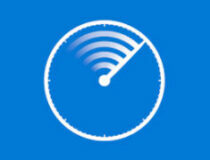
צג WiFi
בדקו רשתות WiFi סמוכות ובחרו את המתאימה ביותר לצרכים שלכם!
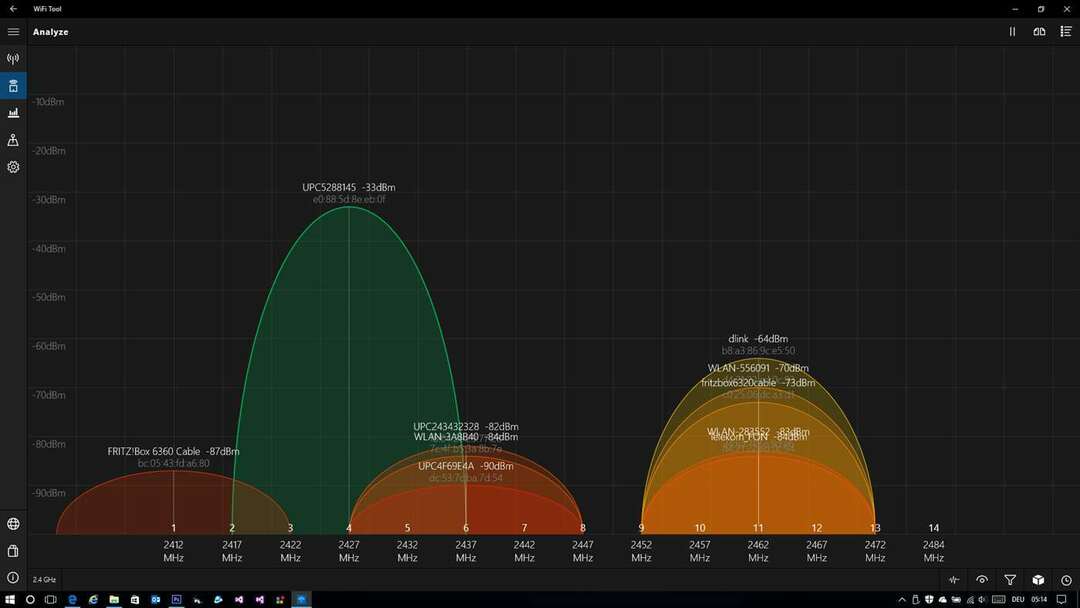
כלי Wi-Fi מתפרסם על ידי מפתח יישומי נתוני הרשת וה- HD-POS, הלגה מגנוס קק. הדירוג הגבוה ביותר מבין כל התוכניות שהוצגו עד כה.
הוא הצליח להשיג ממוצע של 4.7 מתוך 5 מכמעט 300 פידבקים. הממשק בנוי בארבע כרטיסיות (WLAN, Analyze, Traffic והגדרות) שנמצאות בצד שמאל של תיבת הדו-שיח.
כרטיסיית ה- WLAN תציג רשימה עם כל ה- SSID הזמינים עם הפרטים המתאימים. כאשר אתה מחובר לרשת, ה- SSID יוצג בחלק העליון של תיבת הדו-שיח.
באותו אזור תמצאו קיצורי דרך ומסננים להתאמה אישית של המידע המוצג וגם כפתור ניתוק לסיום החיבור בכל עת שתרצו.
כאשר תלחץ על SSID כלשהו מהרשתות הזמינות הוא יפתח תפריט חדש בצד שמאל של תיבת הדו-שיח שלך. תוכלו למצוא כאן את כל המידע הדרוש לכם כדי להיות מובנה בגרפיקה ובטבלאות.
כל שעליך לעשות כדי להתחבר לאחת הרשתות הזמינות הוא ללחוץ לחיצה ימנית על הרשת הרצויה.
קבל יותר מכלי ה- Wi-Fi
בדף הניתוח תוכלו למצוא גרפיקה שונה המציגה את התפתחות החיבור שניתן לעבור בין 2.4 GHz ל -5.0 GHz.
הגרפיקה הראשונה היא השימוש בערוץ, אך ניתן גם לשנות אותה לגרף קו אשר יראה לכם את עוצמת האות לאורך זמן.
יש לך קבוצה של פילטרים בתחתית תיבת הדו-שיח כדי להתאים ולהתאים אישית את המידע המוצג. יותר מכך, תוכלו לבחור מצגת תלת מימד לכל גרפיקה.
באזור העליון של תיבת הדו-שיח, אתה יכול למצוא קיצור דרך לתכונה שמפעילה את מצב התצוגה המפוצלת שבה אתה יכול להציג שני סוגים של גרפיקה בו זמנית.
יתר על כן, באזור זה תוכלו למצוא קיצור דרך לרשימת רשתות, כך שלא תצטרכו לעבור ללשונית WLAN. אתה יכול לשלב תכונה זו עם התצוגה המפוצלת כדי שיהיה לה 2 גרפיקה ורשימת רשת באותו מסך.
הכרטיסייה תנועה מוקדשת לאזור השימוש בנתונים. תכונה זו מודדת את מספר ההעלאות וההורדות מכל הפעלה כגרף עמודות.
מהתפריט הגרפי הראשי תוכלו לבחור את פרק הזמן שברצונכם לנתח. מאפיין זה זמין גם עבור רשתות אליהן התחברת בעבר.
באריח החי תוכלו לבחור 2 שדות שיוצגו. יתר על כן, אתה יכול להתאים אישית את כלי Wi-Fi כדי לשלוח התראה בכל פעם שאתה מתחבר או מתנתק מרשת אלחוטית.

כלי WiFi
חברו למנתח ה- WiFi החזק ביותר וגלו את הערוצים הטובים ביותר עבור הרשת שלכם.
במאמר זה הצגנו את מיטב סורקי ה- Wi-Fi שיקלו עליכם את החיים.
הם יעזרו לך במעקב אחר התנועה שלך, מהירות ההעלאה וכוח האות של הנתב שלך בין שאר התכונות המדהימות שכבר פירטנו לעיל.
בדוק את כולם, ואם יש לך הצעות או שאלות נוספות, אל תהסס להשאיר אותן בסעיף ההערות למטה.
© זכויות יוצרים דוח Windows 2021. לא משויך למיקרוסופט
![תקן WiFi מחובר אך ללא אינטרנט ב- Windows 10 [נפתר]](/f/c57b2c5b5c1e6d61455386061f9790fd.png?width=300&height=460)

